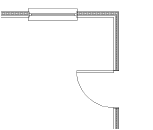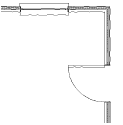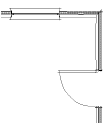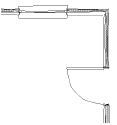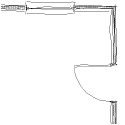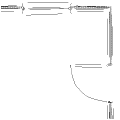Sketch
Sketch
Les modules d’extension Vectorworks incluent un mode de rendu Sketch qui donne l’impression que des objets 2D ou 3D ont été dessinés à la main. Les effets de sketch sont enregistrés comme des ressources modifiables et sont appliqués directement aux objets dans un dessin. Les effets de sketch peuvent également être appliqués à des hachures et des viewports sur planche de présentation.
Le mode de rendu Sketch est destiné à un travail sur les lignes en 2D. Un effet similaire est possible en 3D grâce au mode de rendu Lignes visibles uniquement, avec l’option Appliquer un style de sketch cochée dans la boîte de dialogue « Préférences rendu des lignes ».
Contrairement à Renderworks artistique, le rendu sketch peut être appliqué à des objets 2D et des objets individuels peuvent avoir des styles de sketch spécifiques. Les effets de sketch ne peuvent pas être appliqués à des tableaux, du texte, des points ou des sources lumineuses.
Définir le style de sketch par défaut
|
Commande |
Emplacement |
Raccourci |
Barre d’affichage |
|
Préférences sketch |
Vue > Rendu |
Ctrl+Shift+Alt+S (Windows) Cmd+Shift+Option+S (Mac) |
|
Vous pouvez définir un style de sketch par défaut pour toutes les planches de présentation et les calques ainsi qu’un style de sketch pour chaque planche de présentation individuellement. Une fois les styles de sketch définis, sélectionnez le mode de rendu sketch à utiliser pour le dessin avec les styles sélectionnés.
Les styles de sketch suivants sont prédéfinis: si vous en sélectionnez un, le style est importé automatiquement dans le fichier actif et apparaît dans le Gestionnaire des ressources (voir Concept : Bibliothèques). Les styles de sketch sur mesure que vous créez apparaissent dans les listes de styles de sketch et dans le Gestionnaire des ressources (voir Créer des styles de sketch sur mesure).
Les styles de sketch non utilisés peuvent être supprimés (voir Supprimer des objets avec la commande Purger).
|
Style de sketch par défaut |
Description |
|
Sans |
Sélectionnez ce style pour n’appliquer aucun style de sketch. Cette option est utile si vous souhaitez modifier le style de sketch appliqué (voir Appliquer un style de sketch à un objet).
|
|
Crayon |
Sélectionnez ce style pour utiliser de nombreux petits points et respecter les extrémités du dessin d’origine.
|
|
Rapide |
Sélectionnez ce style pour utiliser de nombreux petits points et définir plus de superpositions.
|
|
Brouillon |
Sélectionnez cette option pour utiliser peu de points, espacés par une plus grande distance.
|
|
Grossier |
Sélectionnez cette option pour utiliser de nombreux points.
|
|
Esquisse |
Sélectionnez ce style pour utiliser de nombreux petits points et de nombreuses superpositions.
|
Pour définir le style de sketch par défaut :
Procédez de l'une des manières suivantes :
Sélectionnez un calque pour définir le style de sketch par défaut du document.
Sélectionnez une planche de présentation pour appliquer le style de sketch uniquement aux objets placés sur cette planche de présentation et ne pas utiliser le style de sketch par défaut du document. (Définissez le style de sketch pour les objets dans un viewport comme décrit dans Appliquer un style de sketch à un viewport.)
Sélectionnez la commande.
Si un autre mode de rendu est actif, vous pouvez également sélectionner la commande dans la section Préférences autres rendus du menu Options rendu actif de la Barre d'affichage.
La boîte de dialogue « Préférences Sketch » apparaît.
Sélectionnez le style de sketch désiré.
Cliquez pour afficher/masquer les paramètres.Cliquez pour afficher/masquer les paramètres.
|
Paramètre |
Description |
|
Style de sketch du document |
Sélectionnez le style de sketch que vous voulez utiliser lorsque vous sélectionnez la commande Sketch. |
|
Éditer |
Cliquez sur ce bouton pour ouvrir la boîte de dialogue « Éditeur style de sketch » (voir Éditer des styles de sketch). |
|
Aperçu |
Cliquez sur ce bouton pour afficher les objets selon le style de sketch sélectionné. |
Créer un rendu avec des styles de sketch
|
Commande |
Emplacement |
Raccourci |
|
Sketch |
Vue > Rendu |
Ctrl+Shift+S (Windows) Cmd+Shift+S (Mac) |
Pour créer le rendu d’un dessin avec des styles de sketch :
Sélectionnez la commande.

Style de sketch Brouillon pour le travail sur les lignes en 2D

Vous n'avez pas trouvé ce que vous cherchiez ? Posez votre question à notre assistant virtuel, Dex ![]() !
!